ハードドライブへのアクセスを回復し、ハードドライブを開けないエラーを修正する方法

この記事では、ハードドライブが故障した場合に、アクセスを回復する方法をご紹介します。さあ、一緒に進めていきましょう!
VPNに問題がありますか?AndroidフォンでVPNに接続できませんか?このガイドでは、AndroidでVPNが接続されない問題を修正する方法を説明しますのでご安心ください。しかし、最初に、VPNとは何か、そしてVPNはどのように機能するのかを理解しましょう。
VPNはVirtualPrivateNetworkの略です。これは、ユーザーが日付をプライベートかつ安全に共有および交換できるようにするトンネリングプロトコルです。パブリックネットワークに接続している間、データを安全に共有するための仮想プライベートチャネルまたはルートを作成します。VPNは、データの盗難、データの盗聴、オンラインモニタリング、および不正アクセスから保護します。暗号化、ファイアウォール、認証、安全なサーバーなどのさまざまなセキュリティ対策を提供します。これにより、VPNはこのデジタル時代に不可欠になります。
VPNは、コンピューターとスマートフォンの両方で使用できます。Playストアでアプリを利用できる人気のVPNサービスがいくつかあります。これらのアプリの中には無料のものもあれば、有料のものもあります。これらのアプリの基本的な操作はほとんど同じで、ほとんどの場合問題なく実行されます。ただし、他のすべてのアプリと同様に、VPNアプリで問題が発生する場合があります。この記事では、VPNに関連する最も一般的な問題の1つである、接続の確立の失敗について説明します。問題を詳細に説明する前に、そもそもVPNが必要な理由を理解する必要があります。
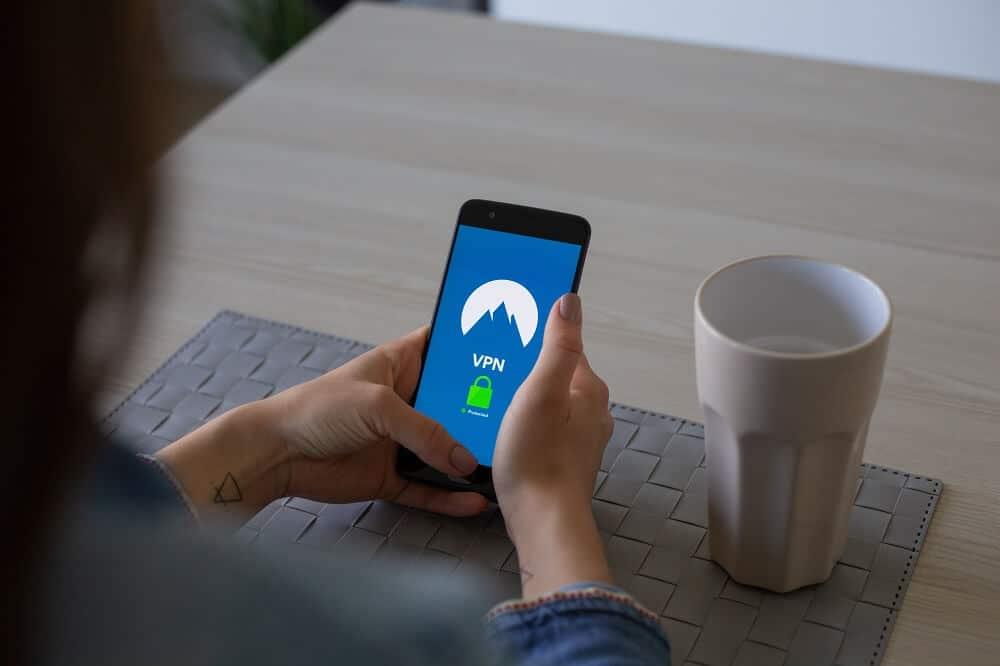
コンテンツ
VPNの最も基本的な使用法は、プライバシーを確保することです。データ交換のための安全なチャネルを提供するだけでなく、オンラインフットプリントをマスクします。インターネットに接続するときはいつでも、IPアドレスを使用して現在地を追跡できます。政府または民間の監視機関は、あなたが何をしているかを追跡することさえできます。検索するすべてのアイテム、アクセスするすべてのWebサイト、およびダウンロードするすべてのものを監視できます。VPNは、そのすべての詮索からあなたを救います。ここで、VPNの主要なアプリケーションを見てみましょう。
1.セキュリティ:前述のように、VPNの最も重要な機能の1つは、データの安全な転送です。暗号化とファイアウォールにより、データは企業スパイや盗難から安全です。
2.匿名性: VPNを使用すると、パブリックネットワーク上で匿名性を維持できます。それはあなたのIPアドレスを隠し、政府の監視から隠されたままにすることを可能にします。プライバシー、スパム、ターゲットマーケティングなどの侵入からあなたを守ります。
3.地理検閲:特定の地域では特定のコンテンツにアクセスできません。これは、地理的検閲または地理的ブロッキングと呼ばれます。VPNはあなたの場所をマスクするので、これらのブロックを回避することができます。簡単に言うと、VPNを使用すると、地域が制限されたコンテンツにアクセスできます。
また読む: VPNとは何ですか?それはどのように機能しますか?
VPNは、複数の理由で誤動作する可能性のあるソフトウェアです。一部はローカルです。つまり、問題はデバイスとその設定にありますが、その他は次のようなサーバー関連の問題です。
問題がVPNアプリのサーバー自体にある場合は、VPNアプリがサーバー側で修正するのを待つ以外に、できることは何もありません。ただし、問題の原因がデバイスの設定である場合は、さまざまなことができます。AndroidでのVPN接続の問題を修正するためのさまざまなソリューションを見てみましょう。
アプリを初めて実行するとき、アプリはいくつかの許可要求を要求します。これは、アプリがモバイルのハードウェアリソースを使用する必要がある場合、ユーザーに許可を求める必要があるためです。同様に、VPNアプリを初めて開くと、デバイスにVPN接続をセットアップする許可が求められます。アプリに必要な権限を付与してください。その後、VPNアプリはプライベートサーバーに接続し、デバイスのIPアドレスを設定します外国の場所へ。一部のアプリでは、接続するサーバーの地域、デバイスに設定されているIPアドレスを選択できる場合もあります。接続が確立されると、通知パネルのキーアイコンで示されます。したがって、最初に接続要求を受け入れ、アプリがプロキシサーバーに接続できるようにすることが重要です。
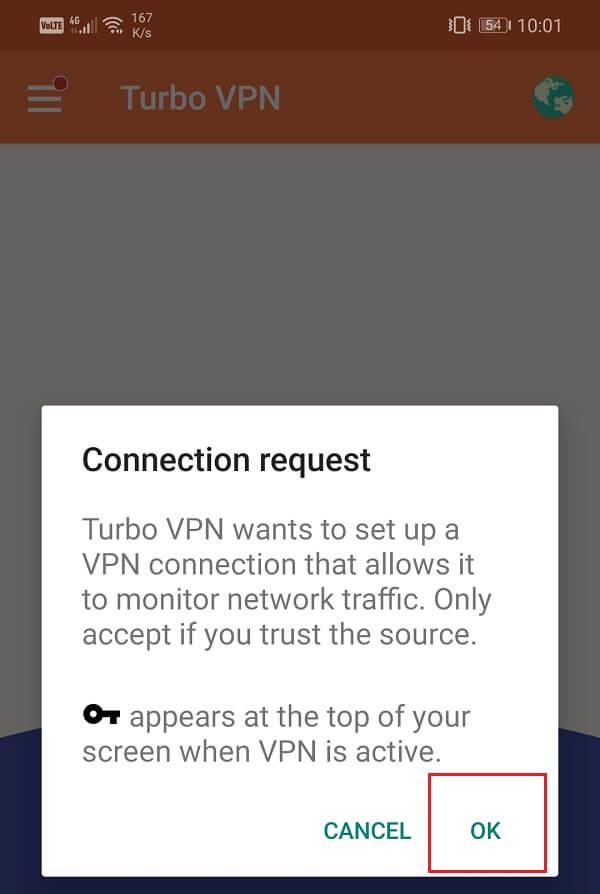
すべてのアプリは、一部のデータをキャッシュファイルの形式で保存します。一部の基本データは保存されるため、アプリを開いたときに何かをすばやく表示できます。これは、アプリの起動時間を短縮することを目的としています。ただし、古いキャッシュファイルが破損し、アプリが誤動作する場合があります。アプリのキャッシュとデータをクリアすることは常に良い習慣です。これは、アプリのメモリから古くて破損したファイルを削除し、それらを新しいファイルに置き換えるクレンジング手順と見なしてください。また、アプリのキャッシュファイルは自動的に再度生成されるため、削除しても絶対に安全です。したがって、VPNアプリが機能していて正しく機能していない場合は、以下の手順に従ってキャッシュとデータファイルを削除してください。
1.電話の[設定]に移動します。

2. [アプリ]オプションをクリックして、デバイスにインストールされているアプリのリストを表示します。

3.次に、使用しているVPNアプリを検索し、それをタップしてアプリの設定を開きます。

4. [ストレージ]オプションをクリックします。
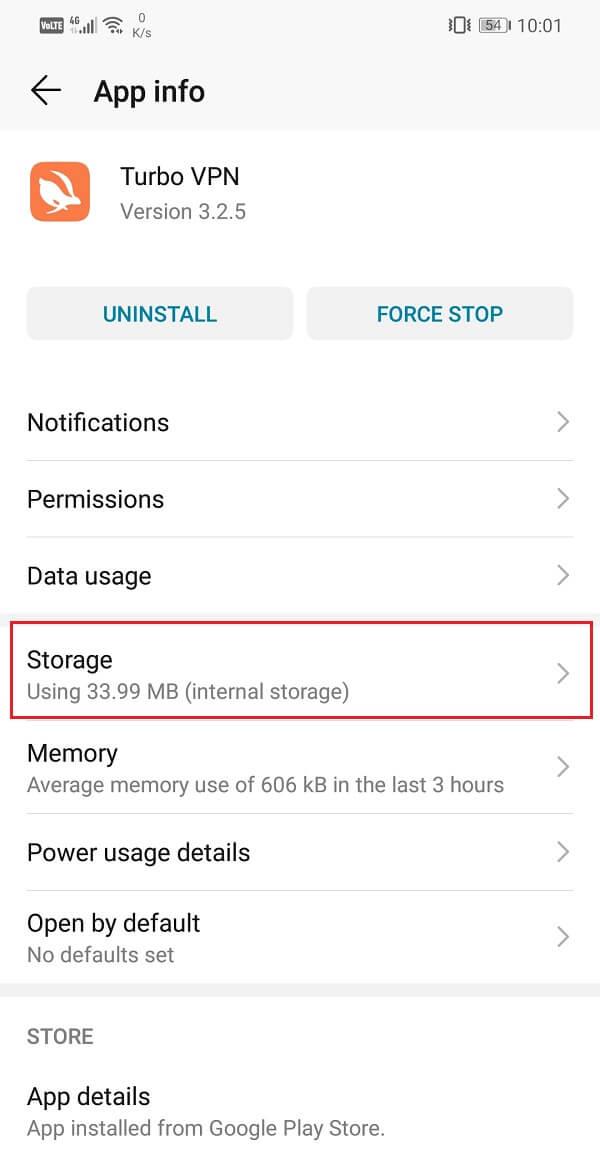
5.ここに、[キャッシュをクリア]と[データをクリア]のオプションがあります。それぞれのボタンをクリックすると、VPNアプリのキャッシュファイルが削除されます。

すべてのVPNアプリには固定されたサーバーのセットがあり、それらのいずれかに接続できます。ただし、これらのサーバーは時々シャットダウンされます。その結果、VPNは新しいサーバーを見つけるか作成する必要があります。古いバージョンのアプリを使用している場合は、提供されているサーバーリストが古いものである可能性があります。アプリを常に最新の状態に保つことは常に良い考えです。新鮮で高速なサーバーを提供するだけでなく、アプリのユーザーインターフェースを大幅に改善し、より良いエクスペリエンスを提供します。新しいアップデートには、ネットワーク接続の問題を解決できるバグ修正も含まれています。以下の手順に従って、VPNアプリを更新します。
1.Playストアに移動します。

2.左上に、3本の水平線があります。それらをクリックします。

3.次に、[マイアプリとゲーム]オプションをクリックします。

4.使用しているVPNアプリを検索し、保留中の更新があるかどうかを確認します。
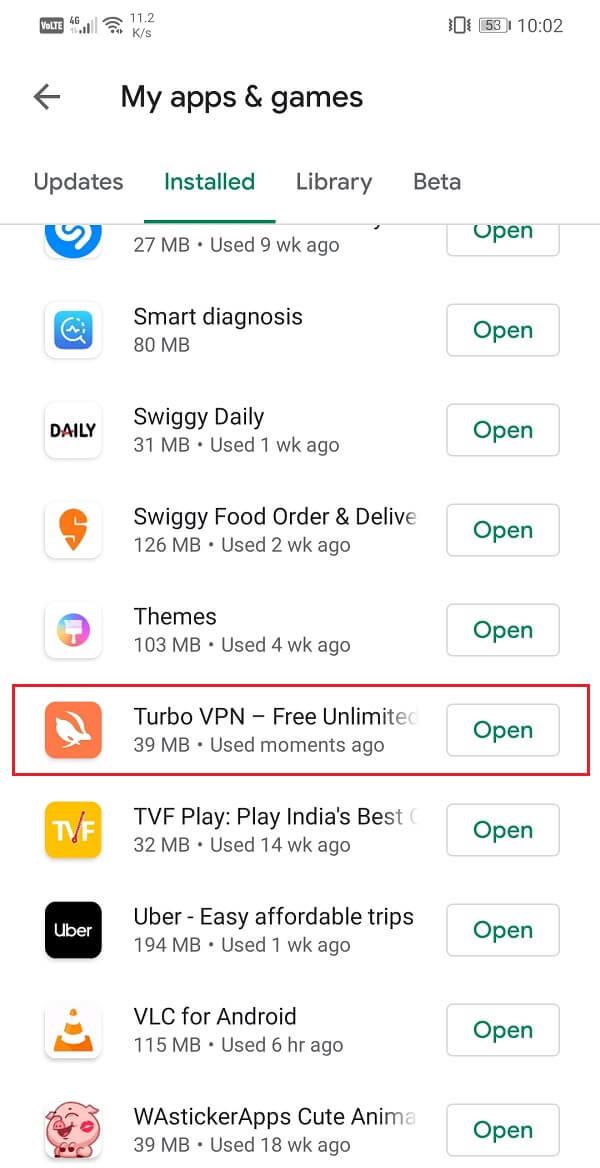
5.はいの場合は、更新ボタンをクリックします。
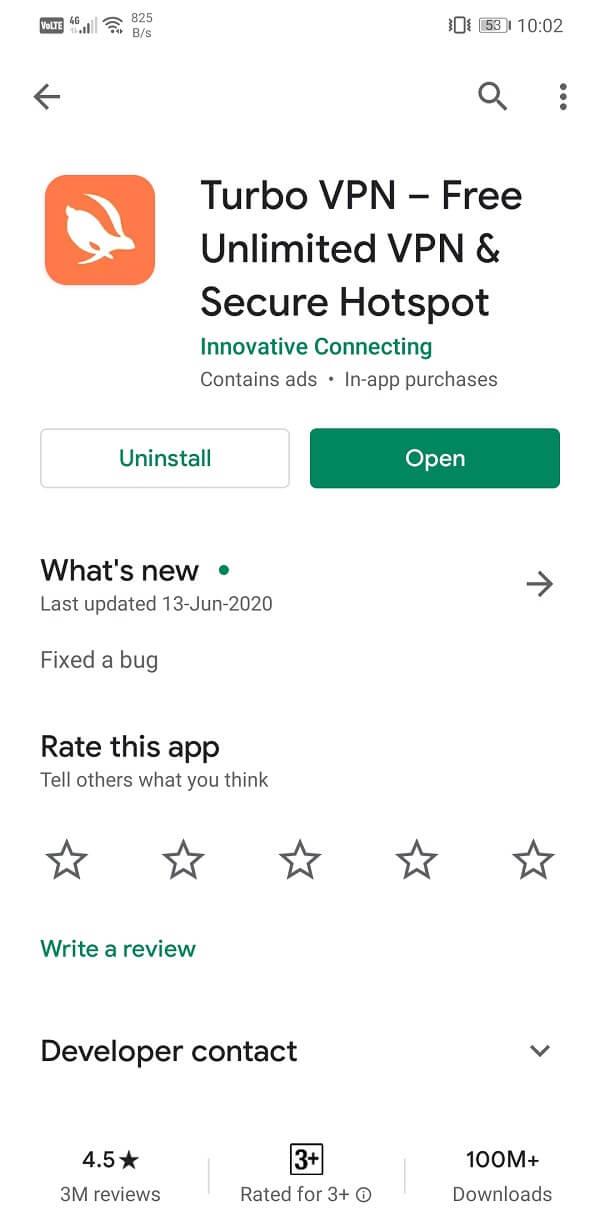
6.アプリが更新されたら、もう一度使用して、AndroidでVPN接続の問題を修正できるかどうかを確認します。
アプリのアップデートが機能しなかった場合、またはそもそも利用可能なアップデートがなかった場合は、アプリをアンインストールする必要があります。アプリはPlayストアから再インストールされます。これは、新たなスタートを選ぶようなものです。そうすることで、デバイスに接続せずにVPNの問題が解決する可能性があります。以下の手順に従って、方法を確認してください。
1.電話で設定を開きます。
2.次に、[アプリ]セクションに移動します。

3. VPNアプリを検索して、タップしてください。

4.次に、[アンインストール]ボタンをクリックします。
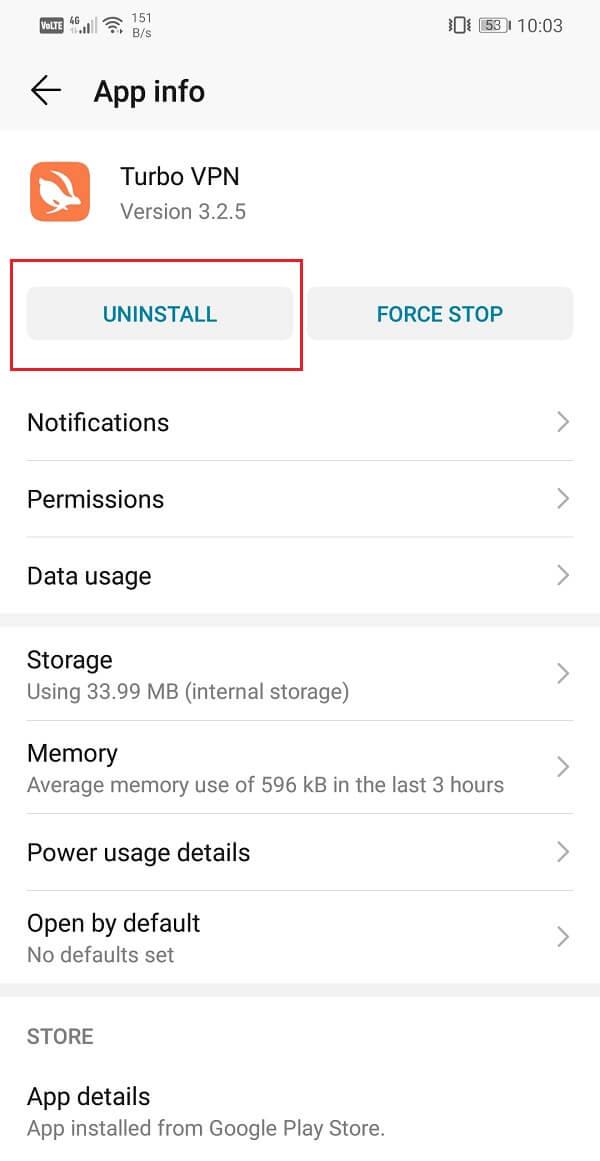
5.アプリを削除したら、Playストアからアプリを再度ダウンロードしてインストールします。
また読む: Android携帯でアプリをアンインストールまたは削除する方法
最近のほとんどすべてのAndroidスマートフォンには、Wi-Fi +やスマートスイッチなどと呼ばれる機能が搭載されています。Wi-Fiの信号強度が十分でない場合は、Wi-Fiからセルラーデータに自動的に切り替えることで、継続的で安定したインターネット接続を維持するのに役立ちます。これは一般的に、接続が失われるのを防ぎ、手動で行うのではなく、必要に応じて自動的に切り替える便利な機能です。
ただし、VPNが接続を失っている理由である可能性があります。ご覧のとおり、VPNは実際のIPアドレスをマスクします。Wi-Fiネットワークに接続すると、デバイスには現在地を特定する特定のIPアドレスが割り当てられます。VPNサーバーに接続すると、アプリは実際のIPをマスクし、プロキシに置き換えます。Wi-Fiからセルラーネットワークに切り替える場合、Wi-Fi接続時に提供されていた元のIPアドレスが変更されるため、VPNマスクは役に立ちません。その結果、VPNが切断されます。
これを防ぐには、自動切り替え機能を無効にする必要があります。以下の手順に従って、方法を確認してください。
1.Androidデバイスで[設定]を開きます。
2.次に、[ワイヤレスとネットワークの設定]に移動します。

3.ここで、Wi-Fiオプションをタップします。

4.その後、画面の右上にあるメニューオプション(縦に3つ並んだ点)をクリックします。

5.ドロップダウンメニューから、Wi-Fi +を選択します。
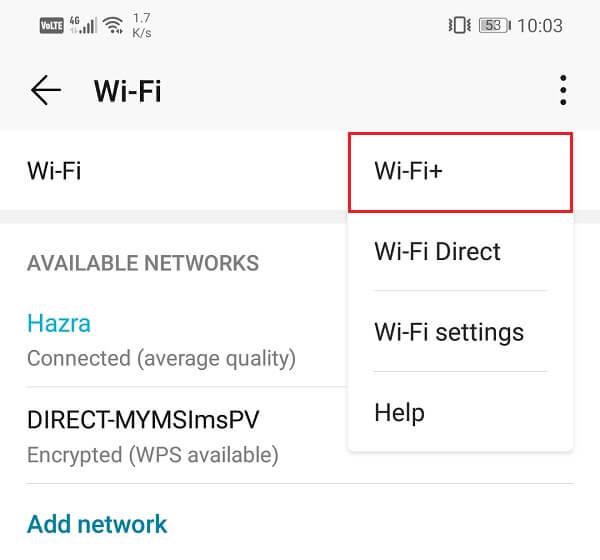
6.次に、Wi-Fi +の横にあるスイッチをオフに切り替えて、自動スイッチ機能を無効にします。
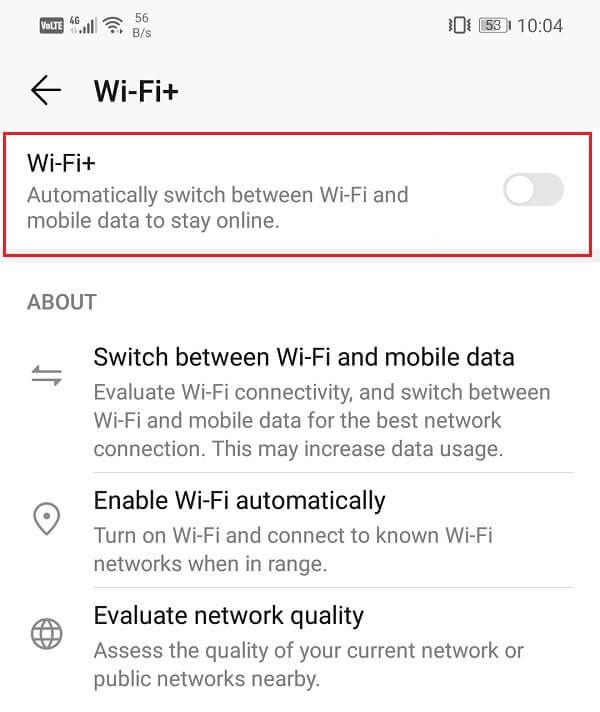
7.デバイスを再起動し、VPNへの接続を再試行します。
デバイスが再起動したら、Androidの問題でVPNが接続されない問題を修正できることを願っています。しかし、それでも行き詰まっている場合は、次の方法に進んでください。
上記の方法のいずれも機能しない場合は、いくつかの抜本的な対策を講じる時が来ました。ソリューションのリストの次のオプションは、Androidデバイスのネットワーク設定をリセットすることです。保存されているすべての設定とネットワークをクリアし、デバイスのWi-Fiを再構成する効果的なソリューションです。VPNサーバーへの接続には安定したインターネット接続が必要であるため、Wi-Fiが非常に重要であり、セルラーネットワークの設定がプロセスに干渉しないようにします。これを確認する最善の方法は、デバイスのネットワーク設定をリセットすることです。これをする:
1.電話の設定に移動します。
2.次に、[システム]タブをクリックします。

3. [リセット]ボタンをクリックします。

4.次に、[ネットワーク設定のリセット]を選択します。

5.リセットされるものについての警告が表示されます。「ネットワーク設定のリセット」オプションをクリックします。

6.ここで、Wi-Fiネットワークに接続してから、VPNサーバーへの接続を試し、問題が解決したかどうかを確認します。
結局のところ、VPNアプリとの互換性が必要なのはブラウザです。VPNを使用してIPをマスクできないブラウザを使用している場合は、接続の問題が発生します。この問題の最善の解決策は、VPNアプリで推奨されているブラウザーを使用することです。Google ChromeやFirefoxなどのブラウザは、ほとんどすべてのVPNアプリで正常に動作します。
それとは別に、ブラウザを最新バージョンに更新してください。場合VPNは、Androidの問題に接続していない、問題を解決することができ、その最新バージョンにブラウザを更新し、ブラウザに関連しています。ブラウザを更新するための段階的なガイドが必要な場合は、VPNアプリを更新するために提供されている手順を参照できます。VPNアプリではなく、インストールされているアプリのリストでブラウザに移動するだけです。
デバイスに複数のVPNアプリがインストールされていると、競合が発生し、VPNアプリとの接続に問題が発生する可能性があります。デバイスに複数のVPNアプリがインストールされている場合、または複数のVPNプロファイルを設定している場合は、これらのアプリをアンインストールしてプロファイルを削除する必要があります。以下の手順に従って、方法を確認してください。
1.まず、保持するVPNアプリを決定してから、他のアプリをアンインストールします。
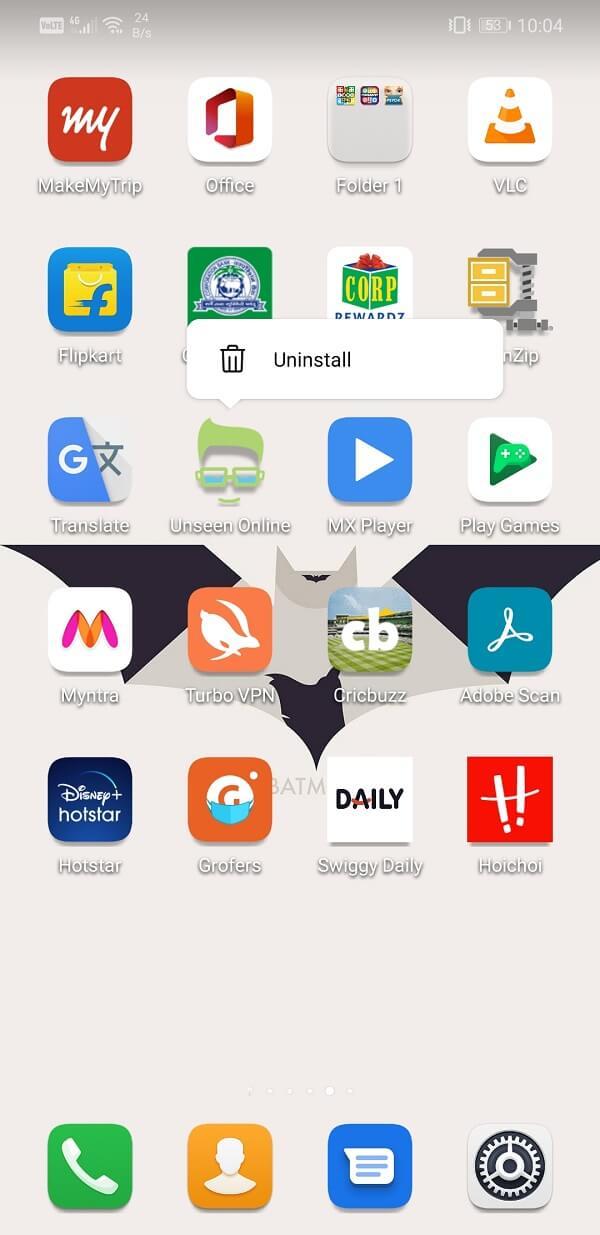
2.アイコンを長押しして、アンインストールオプションをクリックするか、ゴミ箱アイコンにドラッグします。
3.または、VPNプロファイルをデバイスから削除することもできます。
4.デバイスで[設定]を開き、[ワイヤレスとネットワークの設定]に移動します。
5.ここで、VPNオプションをタップします。
6.その後、VPNプロファイルの横にある歯車アイコンをクリックし、[VPNの削除または削除]オプションをタップします。
7.将来使用するアプリに関連付けられているVPNプロファイルが1つだけであることを確認します。
ほとんどのAndroidデバイスには、オプティマイザーまたはバッテリーセーバーツールが組み込まれています。これらのアプリは、電力を節約し、バッテリーの寿命を延ばすのに役立ちますが、アプリの正式な機能を妨げる場合があります。特にバッテリーが少なくなっている場合、電力管理アプリは特定の機能を制限します。これが、VPNがデバイスに接続されない理由である可能性があります。以下の手順に従って、VPNアプリをバッテリー最適化またはバッテリーセーバーアプリによる制御から除外します。
1.デバイスで[設定]を開きます。

2.次に[バッテリー]オプションをタップします。

3.ここで、[バッテリー使用量]オプションをクリックします。

4. VPNアプリを検索し、それをタップします。
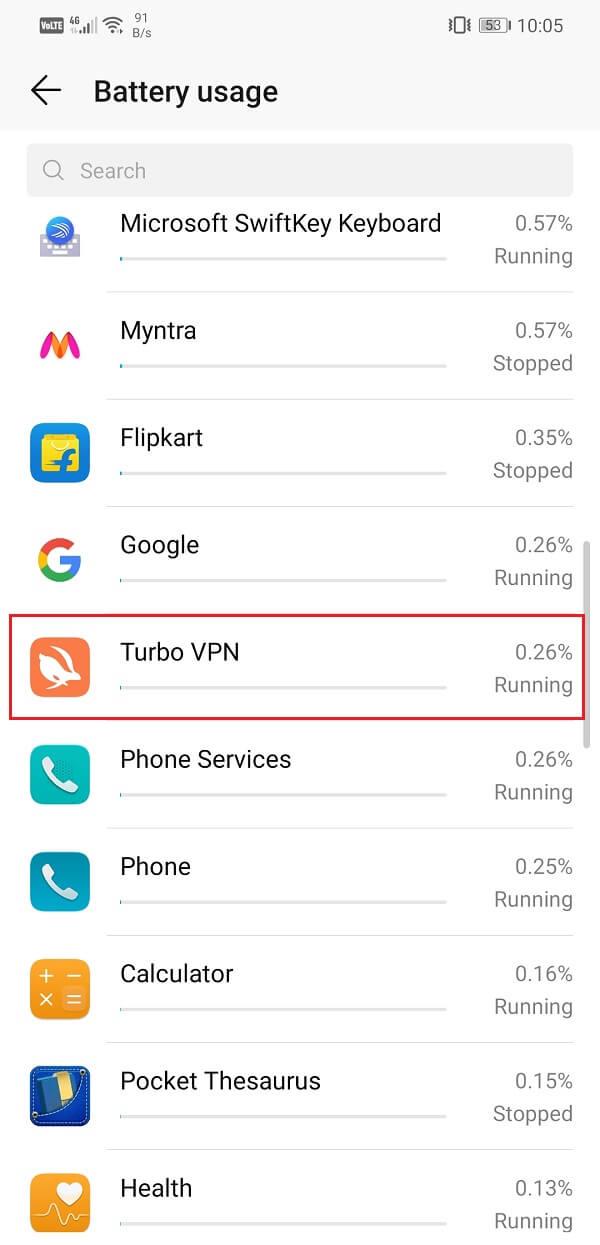
5.その後、アプリの起動設定を開きます。
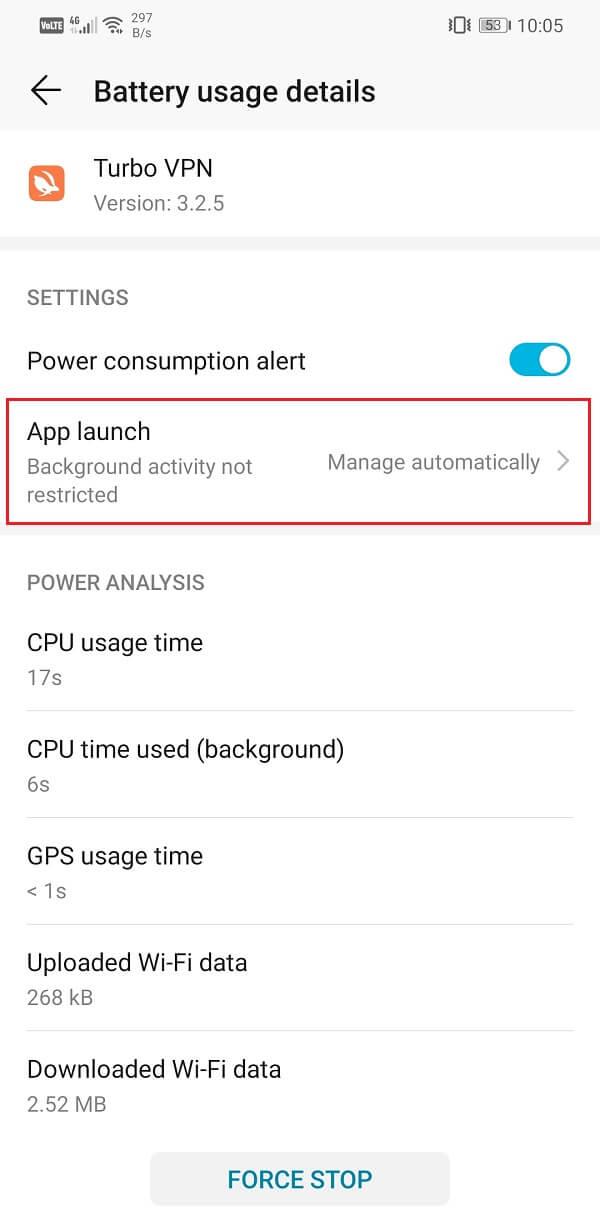
6. [自動管理]設定を無効にしてから、[自動起動]、[セカンダリ起動]、[バックグラウンドで実行]の横にあるトグルスイッチを有効にしてください。
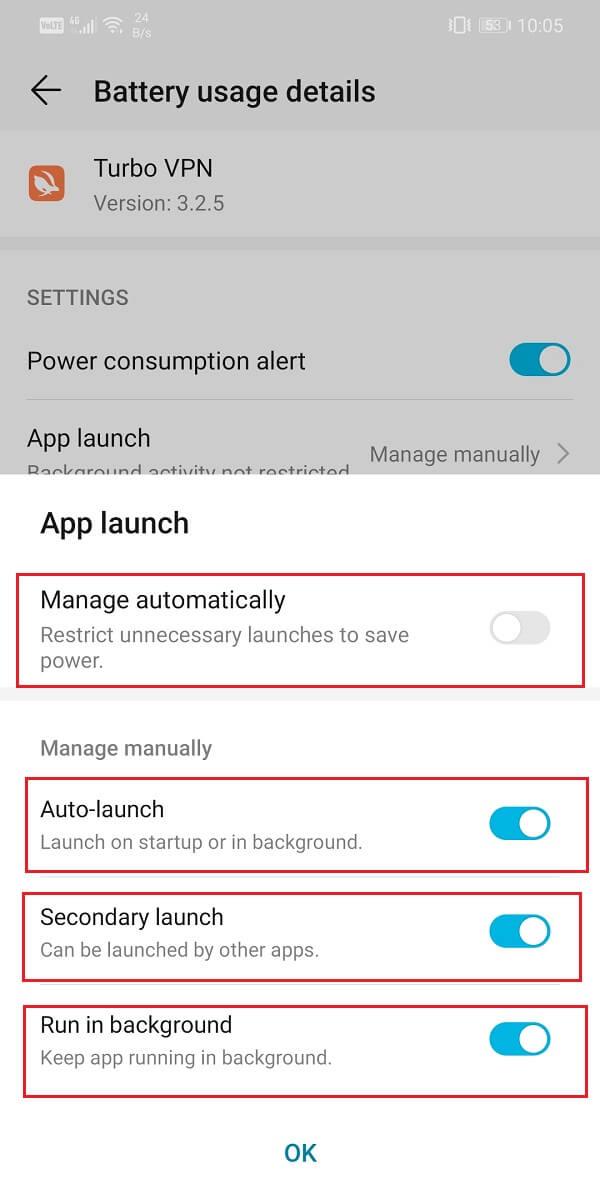
7.そうすることで、バッテリーセーバーアプリがVPNアプリの機能を制限するのを防ぎ、接続の問題を解決します。
多くのパブリックWi-Fiルーター、特に学校、大学、オフィスのルーターでは、VPNパススルーが許可されていません。これは、インターネット上の無制限のトラフィックフローがファイアウォールの助けを借りてブロックされるか、ルーター設定から単に無効にされることを意味します。ホームネットワーク上でも、インターネットサービスプロバイダーがVPNパススルーを無効にしている可能性があります。物事をまっすぐに設定するには、IPSecまたはPPTPを有効にするためにルーターとファイアウォールの設定を変更するための管理者アクセスが必要になります。これらは、最も一般的に使用されるVPNプロトコルです。
また、ルーター設定または使用している他のファイアウォールプログラムで、必要なポート転送とプロトコルが有効になっていることを確認する必要があります。IPSecを使用するVPNでは、 UDPポート500(IKE)を転送し、プロトコル50(ESP)および51(AH)を開く必要があります。
これらの設定を変更する方法についてより良いアイデアを得るには、ルーターのユーザーマニュアルを読み、ルーターのファームウェアがどのように機能するかを理解する必要があります。または、インターネットサービスプロバイダーに連絡して、この問題に関するサポートを受けることもできます。
おすすめされた:
これでこの記事は終わりです。これらのソリューションがお役に立てば、Androidで接続されていないVPNを修正できたことを願っています。ただし、VPNアプリで引き続き問題が発生する場合は、代替手段を探す必要があります。Playストアには何百ものVPNアプリがあり、それらのほとんどは無料です。NordVPNやExpressVPNのようなアプリは、多くのAndroidユーザーから高い評価を受け、推奨されています。他に何も機能しない場合は、別のVPNアプリに切り替えてください。完全に機能することを願っています。
この記事では、ハードドライブが故障した場合に、アクセスを回復する方法をご紹介します。さあ、一緒に進めていきましょう!
一見すると、AirPodsは他の完全ワイヤレスイヤホンと何ら変わりません。しかし、あまり知られていないいくつかの機能が発見されたことで、すべてが変わりました。
Apple は、まったく新しいすりガラスデザイン、よりスマートなエクスペリエンス、おなじみのアプリの改善を伴うメジャーアップデートである iOS 26 を発表しました。
学生は学習のために特定のタイプのノートパソコンを必要とします。専攻分野で十分なパフォーマンスを発揮できるだけでなく、一日中持ち運べるほどコンパクトで軽量であることも重要です。
Windows 10 にプリンターを追加するのは簡単ですが、有線デバイスの場合のプロセスはワイヤレス デバイスの場合とは異なります。
ご存知の通り、RAMはコンピューターにとって非常に重要なハードウェア部品であり、データ処理のためのメモリとして機能し、ノートパソコンやPCの速度を決定づける要因です。以下の記事では、WebTech360がWindowsでソフトウェアを使ってRAMエラーをチェックする方法をいくつかご紹介します。
スマートテレビはまさに世界を席巻しています。数多くの優れた機能とインターネット接続により、テクノロジーはテレビの視聴方法を変えました。
冷蔵庫は家庭ではよく使われる家電製品です。冷蔵庫には通常 2 つの部屋があり、冷蔵室は広く、ユーザーが開けるたびに自動的に点灯するライトが付いていますが、冷凍室は狭く、ライトはありません。
Wi-Fi ネットワークは、ルーター、帯域幅、干渉以外にも多くの要因の影響を受けますが、ネットワークを強化する賢い方法がいくつかあります。
お使いの携帯電話で安定した iOS 16 に戻したい場合は、iOS 17 をアンインストールして iOS 17 から 16 にダウングレードするための基本ガイドを以下に示します。
ヨーグルトは素晴らしい食べ物です。ヨーグルトを毎日食べるのは良いことでしょうか?ヨーグルトを毎日食べると、身体はどう変わるのでしょうか?一緒に調べてみましょう!
この記事では、最も栄養価の高い米の種類と、どの米を選んだとしてもその健康効果を最大限に引き出す方法について説明します。
睡眠スケジュールと就寝時の習慣を確立し、目覚まし時計を変え、食生活を調整することは、よりよく眠り、朝時間通りに起きるのに役立つ対策の一部です。
レンタルして下さい! Landlord Sim は、iOS および Android 向けのシミュレーション モバイル ゲームです。あなたはアパートの大家としてプレイし、アパートの内装をアップグレードして入居者を受け入れる準備をしながら、アパートの賃貸を始めます。
Bathroom Tower Defense Roblox ゲーム コードを入手して、魅力的な報酬と引き換えましょう。これらは、より高いダメージを与えるタワーをアップグレードしたり、ロックを解除したりするのに役立ちます。













